VM vSphere 5 安装手记 今天,我们将学习如何安装和配置 VMware vSphere 5.0,特别是 VMware ESXi 5.0.0 的安装和基本设置。vSphere 是 VMware 公司推出的一套服务器虚拟化解决方案,当前的最新版本为 5.0。vSphere 5 中的核心组件为 VMware ESXi 5.0.0(取代原 ESX),ESXi 与 Citrix 的 XenServer 相似,它是一款可以独立安装和运行在祼机上的系统。 知识点一: VMware ESXi 5.0.0 的安装 * 我们需要从 VMware 的官方网站上下载 VMware ESXi 5.0.0 的安装文件,下载得到的是一个 VMware-VMvisor-Installer-5.0.0-469512.x86_64.iso 文件,可以刻录成光盘或量产到 U 盘使用。 * 在初次安装时,要用 ESXi 光盘引导启动,然后选择安装目标盘,推荐用英文设置管理员密码,两次确认,然后开始安装。 * 安装完成后,把光盘取出来,回车自动重启本机,在重启之后,刚才祼机硬盘中的已经了系统。 知识点二: ESXi 的基本设置 * 在 ESXi 服务器的界面非常简洁,全字符,因为真实的环境下我们平常基本很少需要在这台服务器上进行操作。 * 我们需要对 ESXi 进行一些配置,例如配置网络,vSphere Client 对其的控制也是通过网络进行的,我们必须事先为 ESXi 配置好访问 IP。 * 在配置网络时,我们可以选择 "Configure Management Network" 再选择 "IP Configuration",然后设置静态 IP。 知识点三: vSphere Client 的安装和配置 * 在另一台机器(同网络中)上,我们可以安装 vSphere Client 5.0,然后连接配置 ESXi,以便创建多个 VM(虚拟机)并安装操作系统。 * 在安装 vSphere Client 时,我们需要输入 ESXi 的 IP 地址,以便连接 ESXi。 知识点四: 创建虚拟机和安装操作系统 * 在 ESXi 服务器上,我们可以创建多个 VM(虚拟机),然后在虚拟机上安装操作系统,例如 Windows Server 或 Linux 系统。 * 在虚拟机上安装操作系统后,我们可以使用虚拟服务器提供各种网络应用服务。 知识点五: ESXi 的常见操作 * 在 ESXi 服务器上,我们可以使用 F2 键进入配置,输入管理员密码,然后选择 "Configure Management Network" 再选择 "IP Configuration",以便设置静态 IP。 * 我们也可以使用 F12 键,输入密码后调用 ESXi 的正常关机程序,由系统自行一步步完成关闭。 今天我们学习了 VMware vSphere 5.0 的安装和基本设置,包括 VMware ESXi 5.0.0 的安装、配置网络、vSphere Client 的安装和配置、创建虚拟机和安装操作系统等内容。
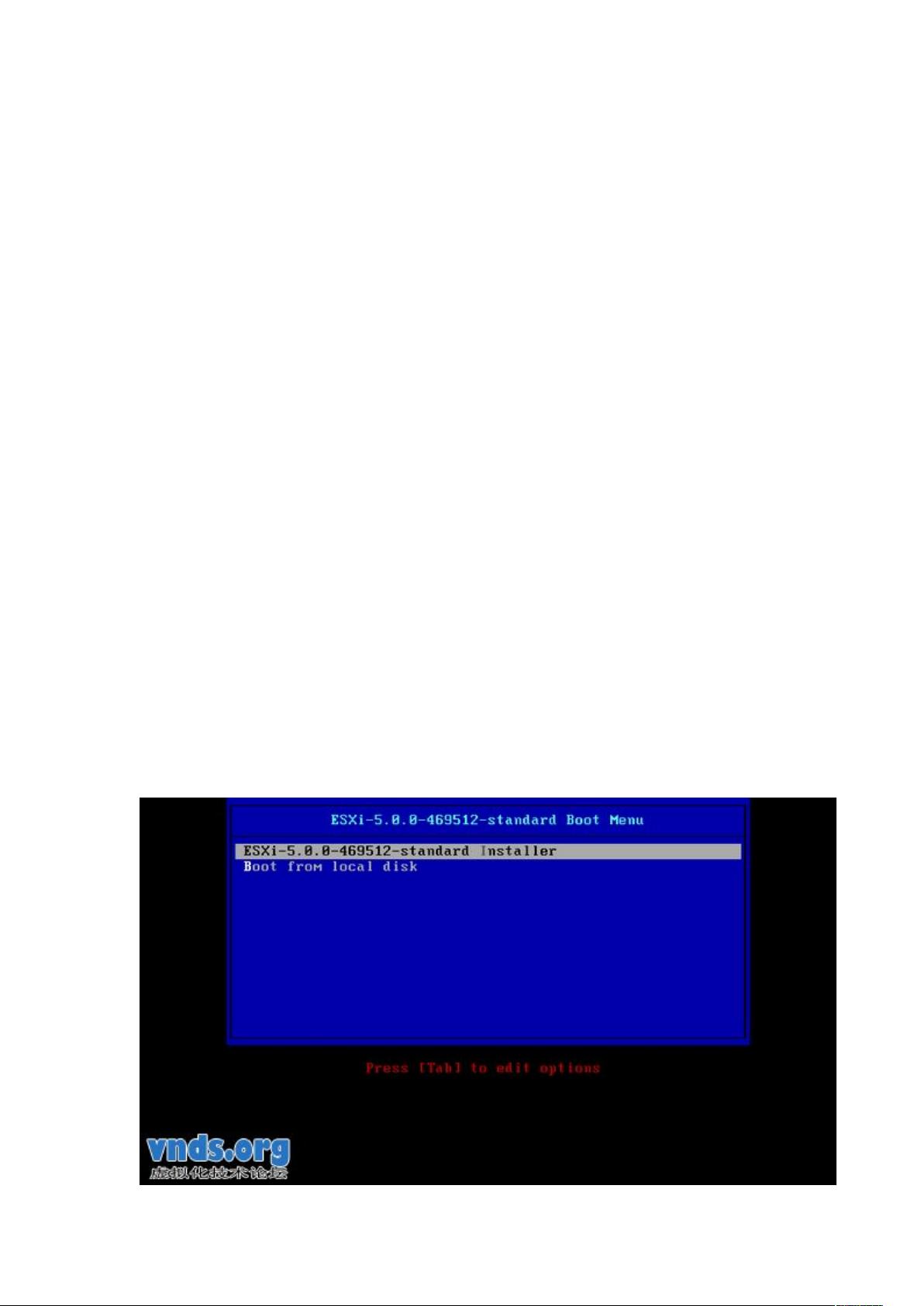
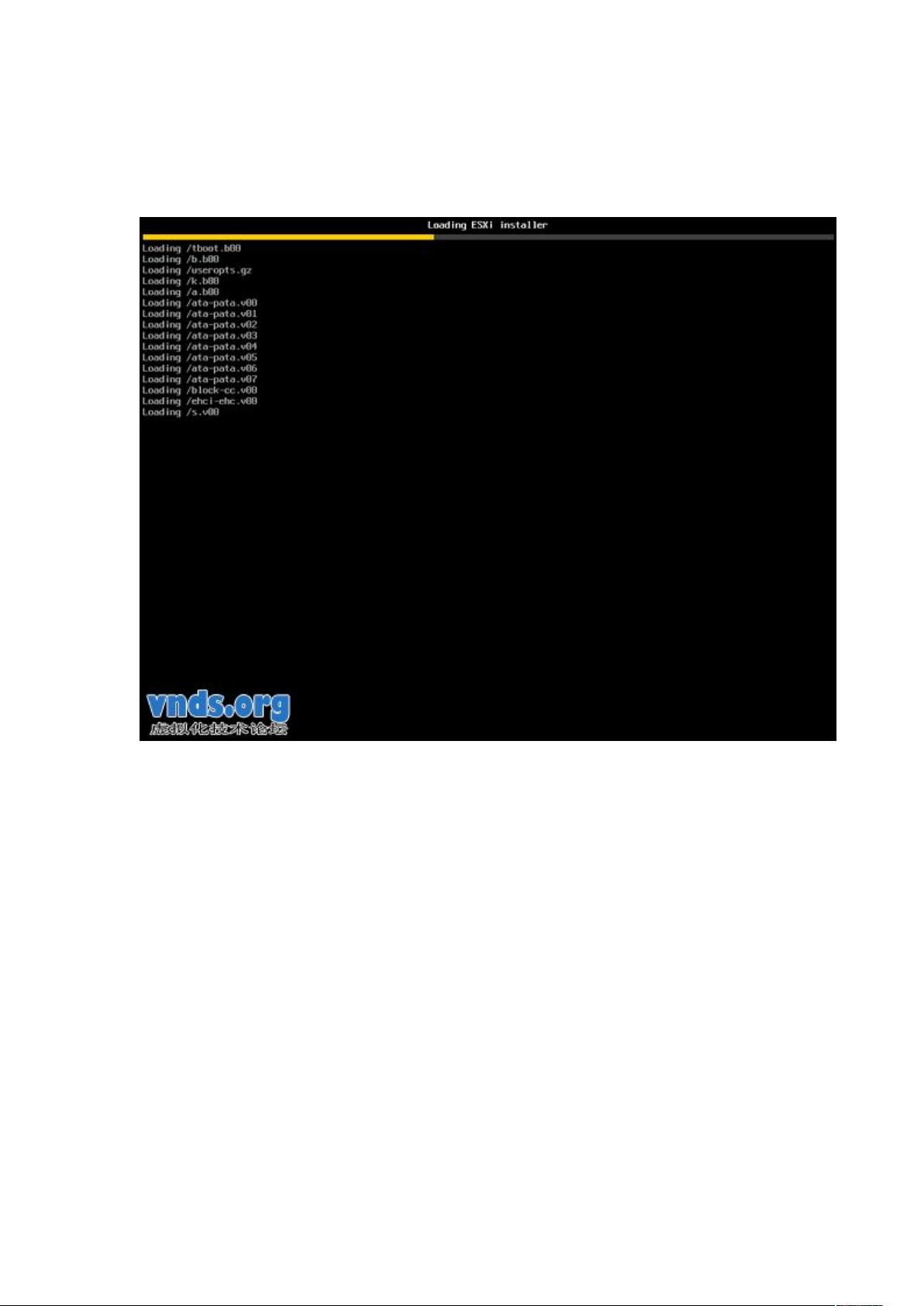
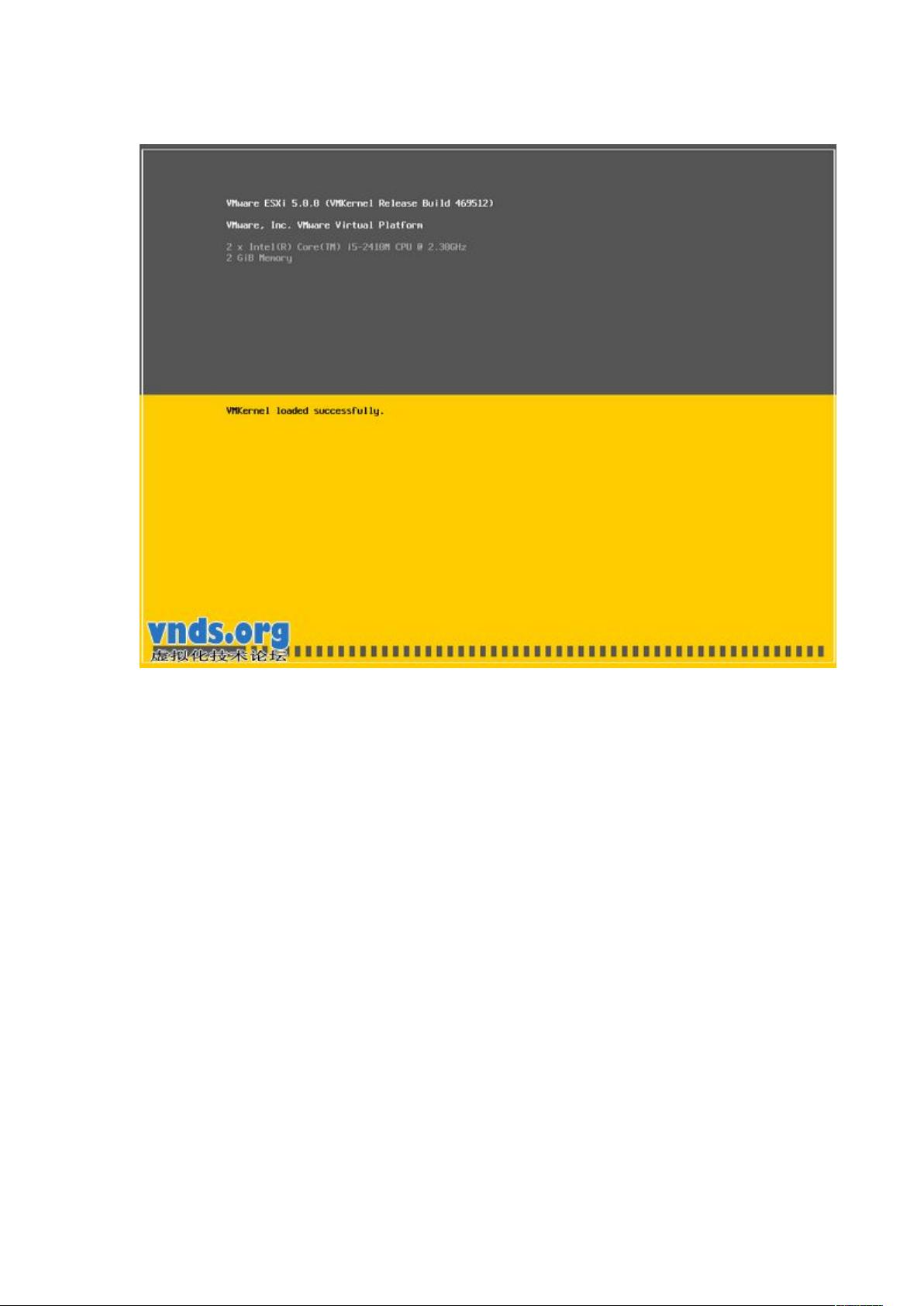
剩余19页未读,继续阅读
- 粉丝: 0
- 资源: 1
 我的内容管理
展开
我的内容管理
展开
 我的资源
快来上传第一个资源
我的资源
快来上传第一个资源
 我的收益 登录查看自己的收益
我的收益 登录查看自己的收益 我的积分
登录查看自己的积分
我的积分
登录查看自己的积分
 我的C币
登录后查看C币余额
我的C币
登录后查看C币余额
 我的收藏
我的收藏  我的下载
我的下载  下载帮助
下载帮助

 前往需求广场,查看用户热搜
前往需求广场,查看用户热搜最新资源


 信息提交成功
信息提交成功
- 1
- 2
- 3
前往页